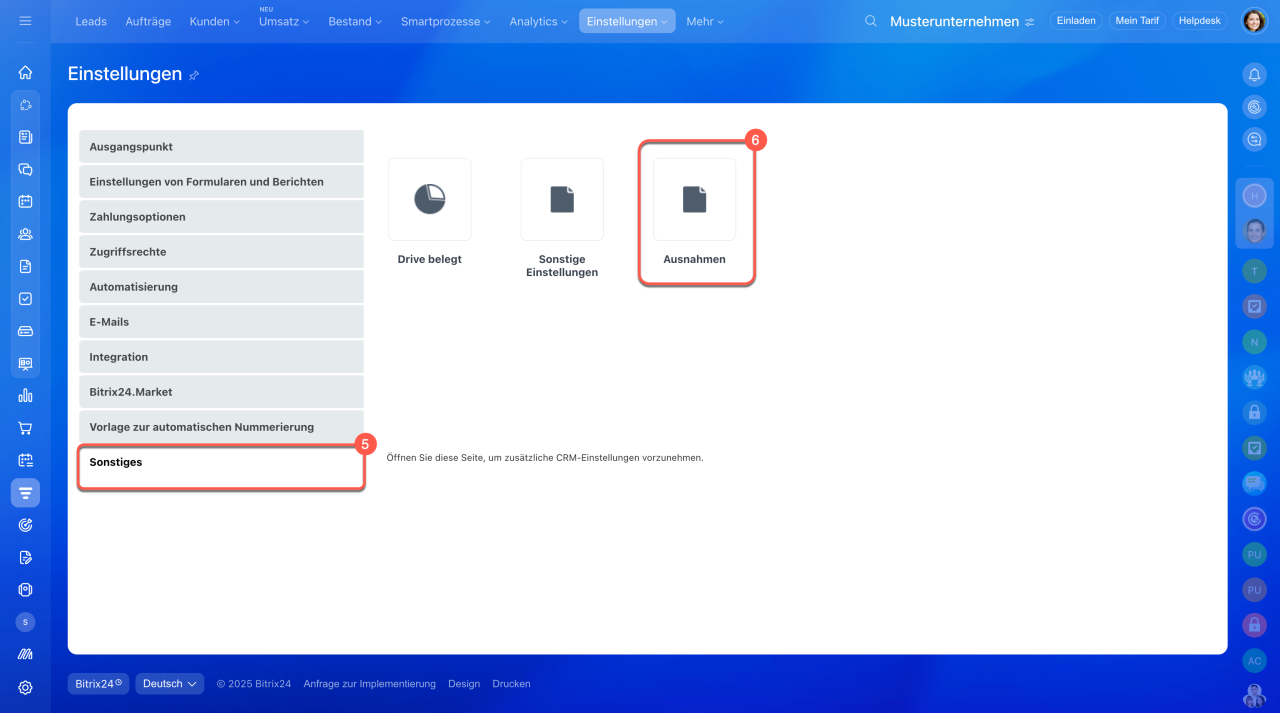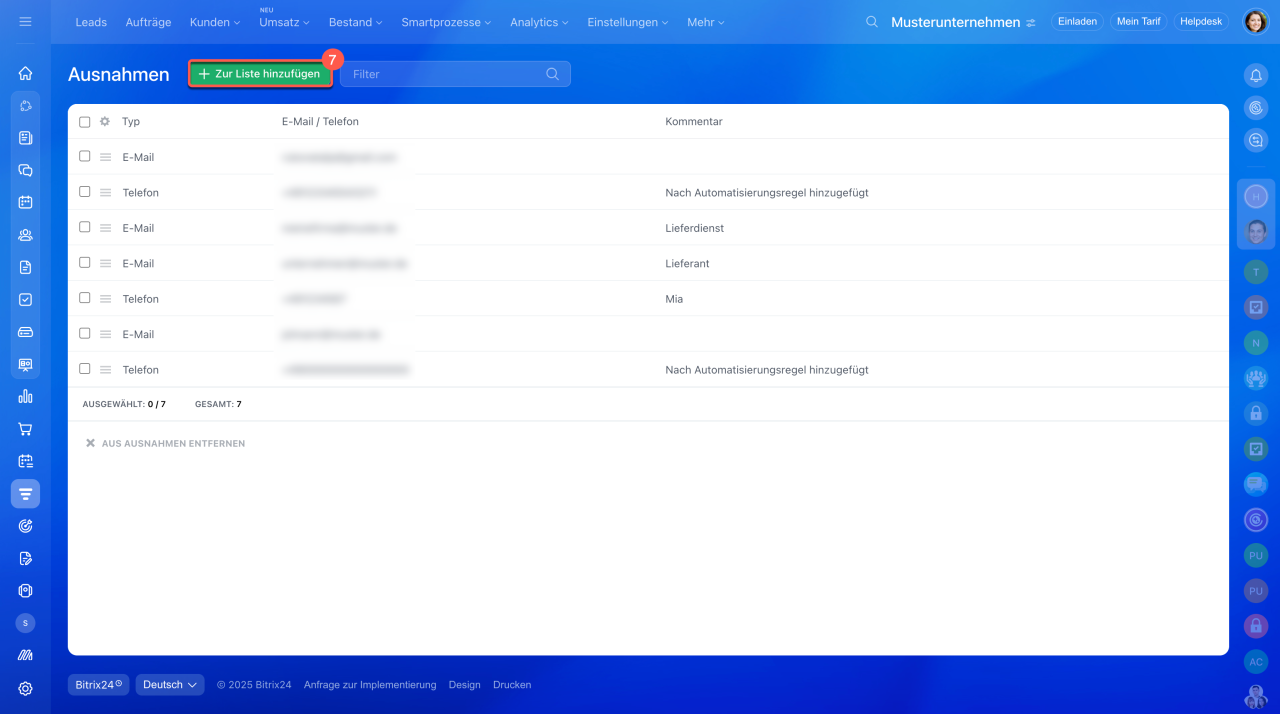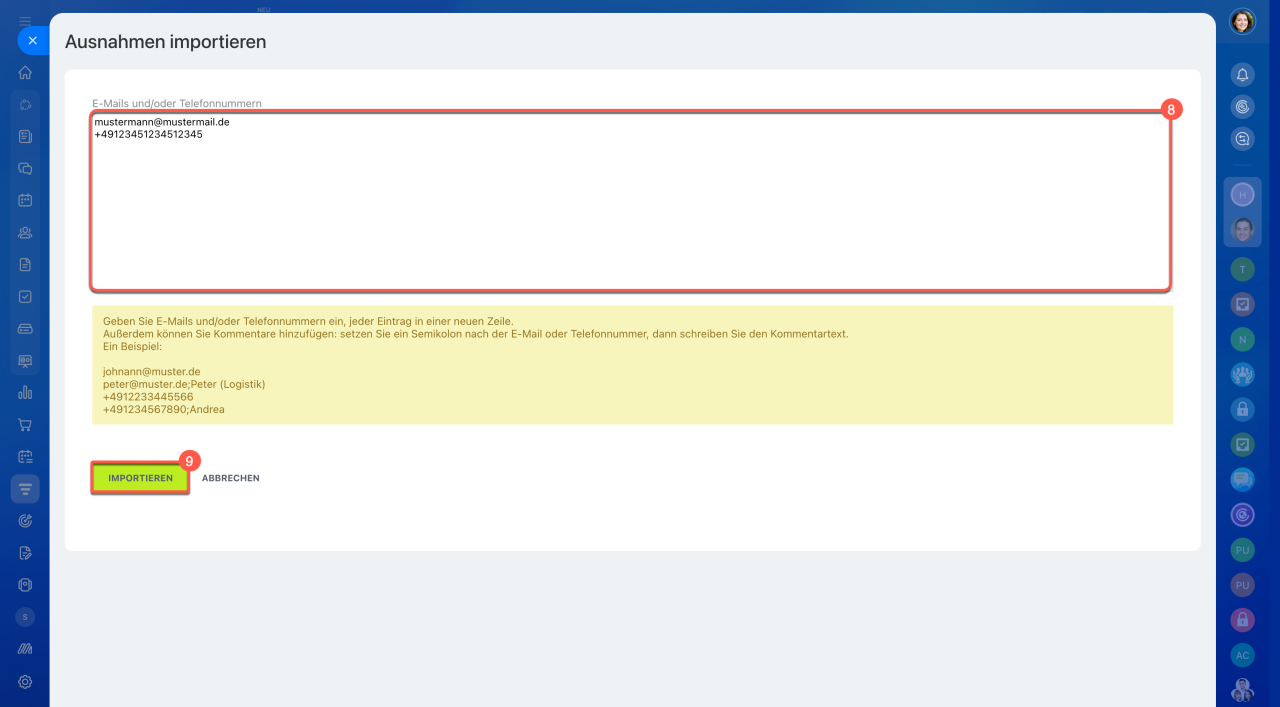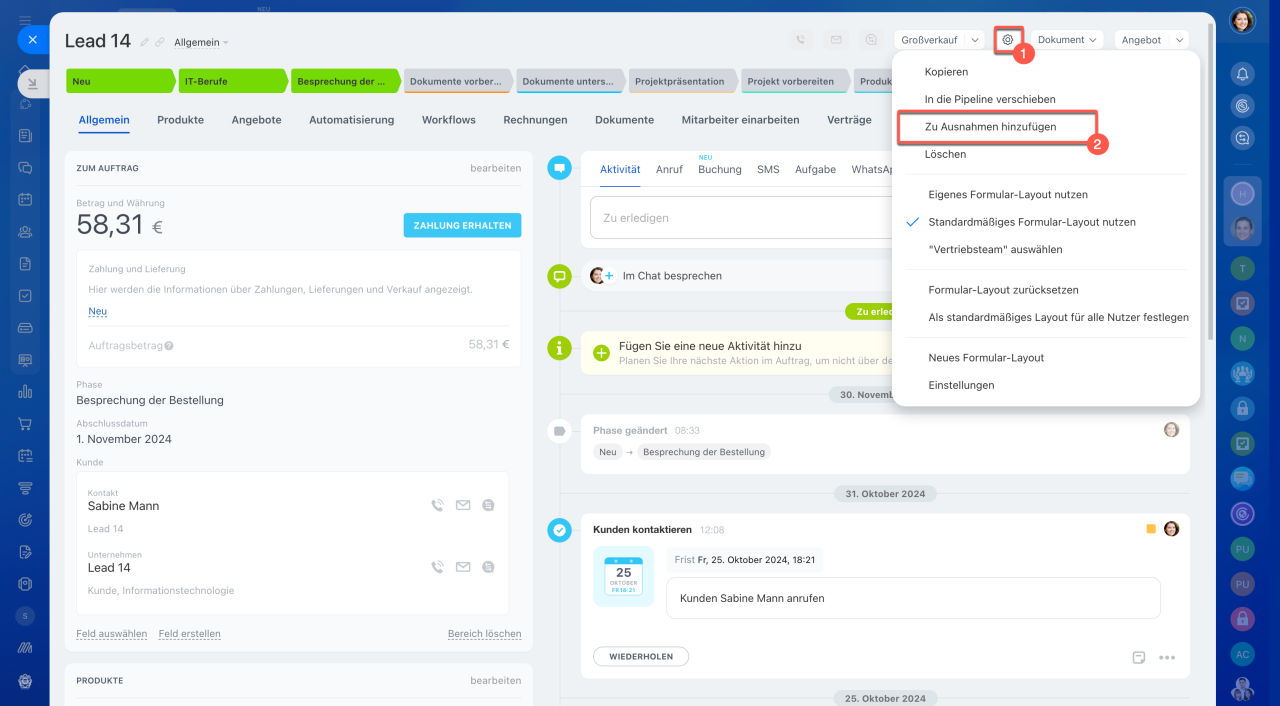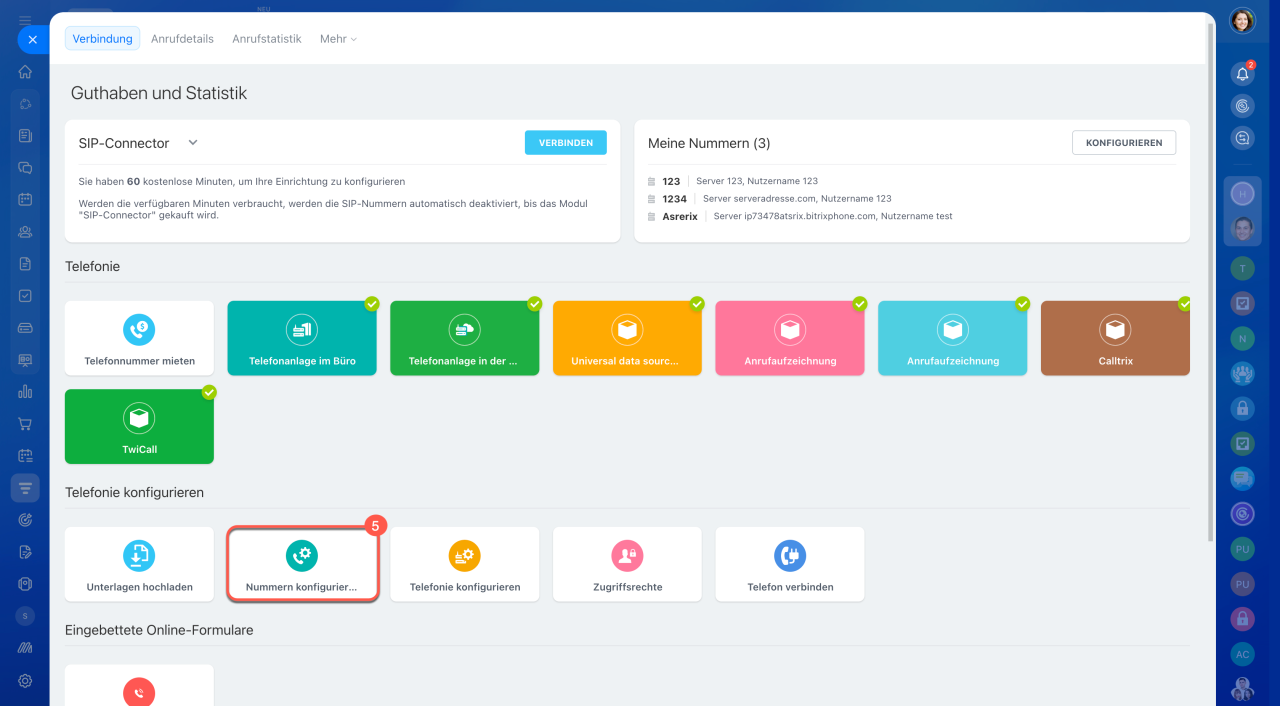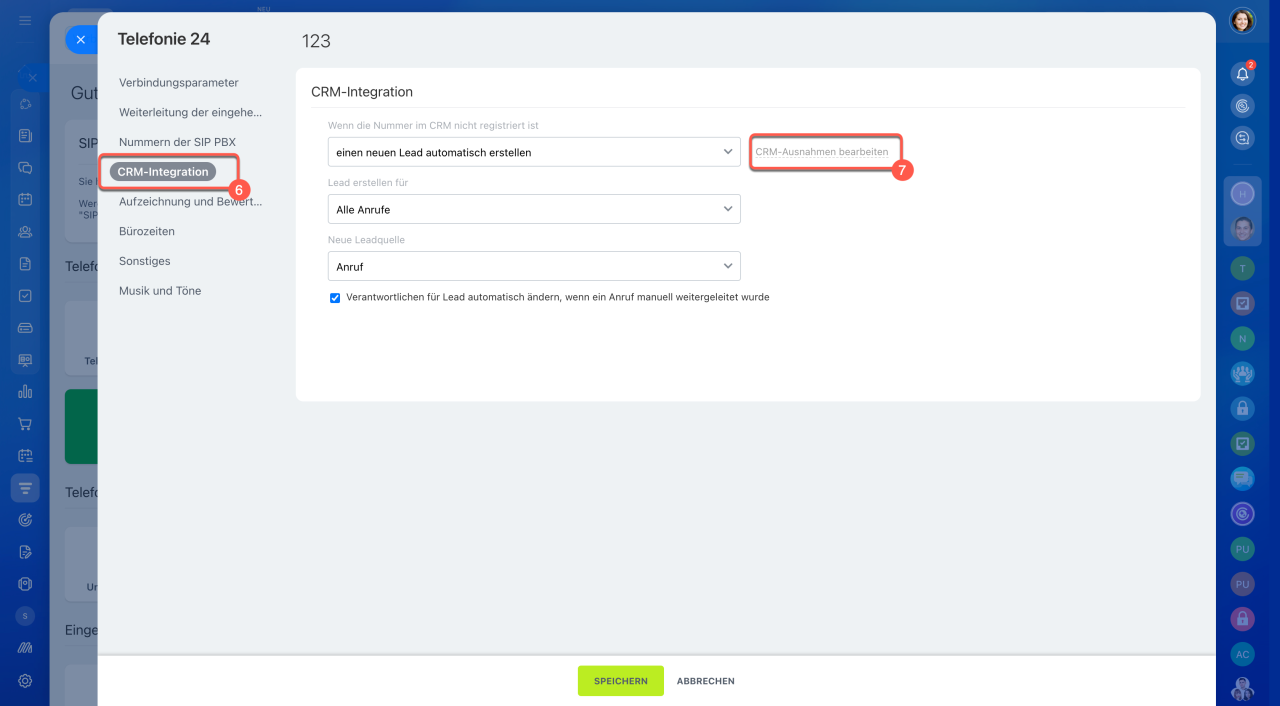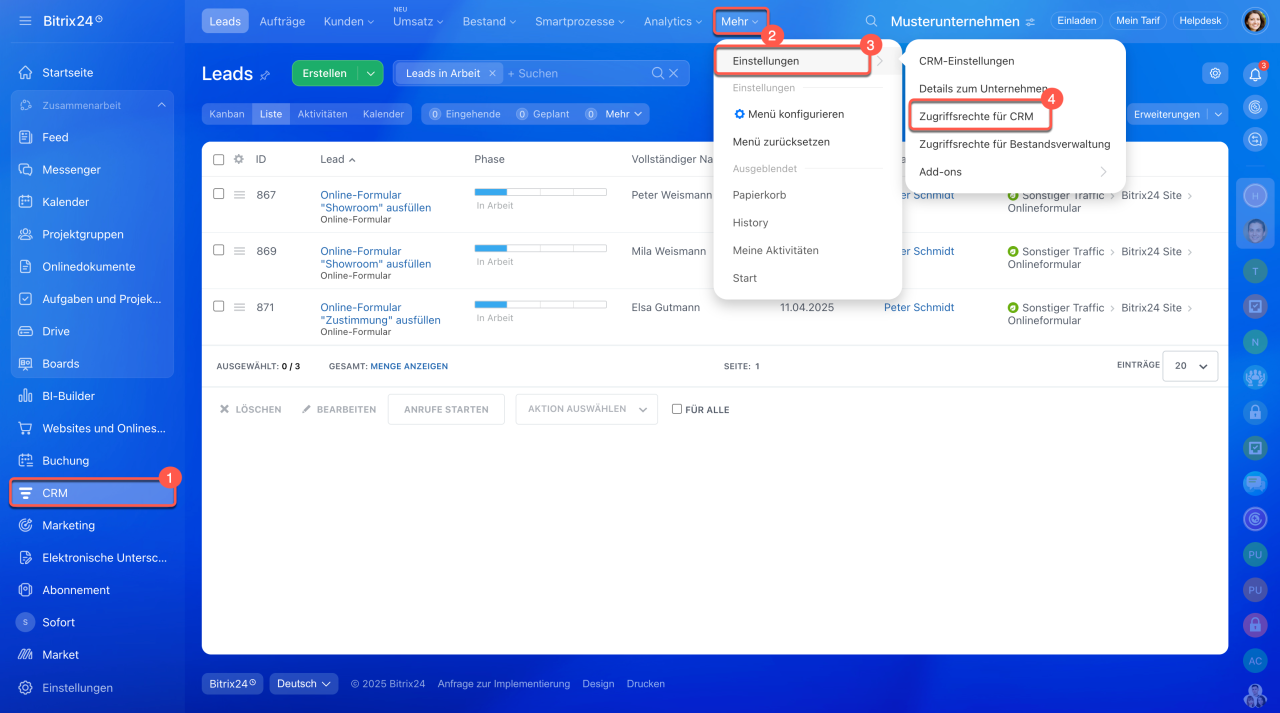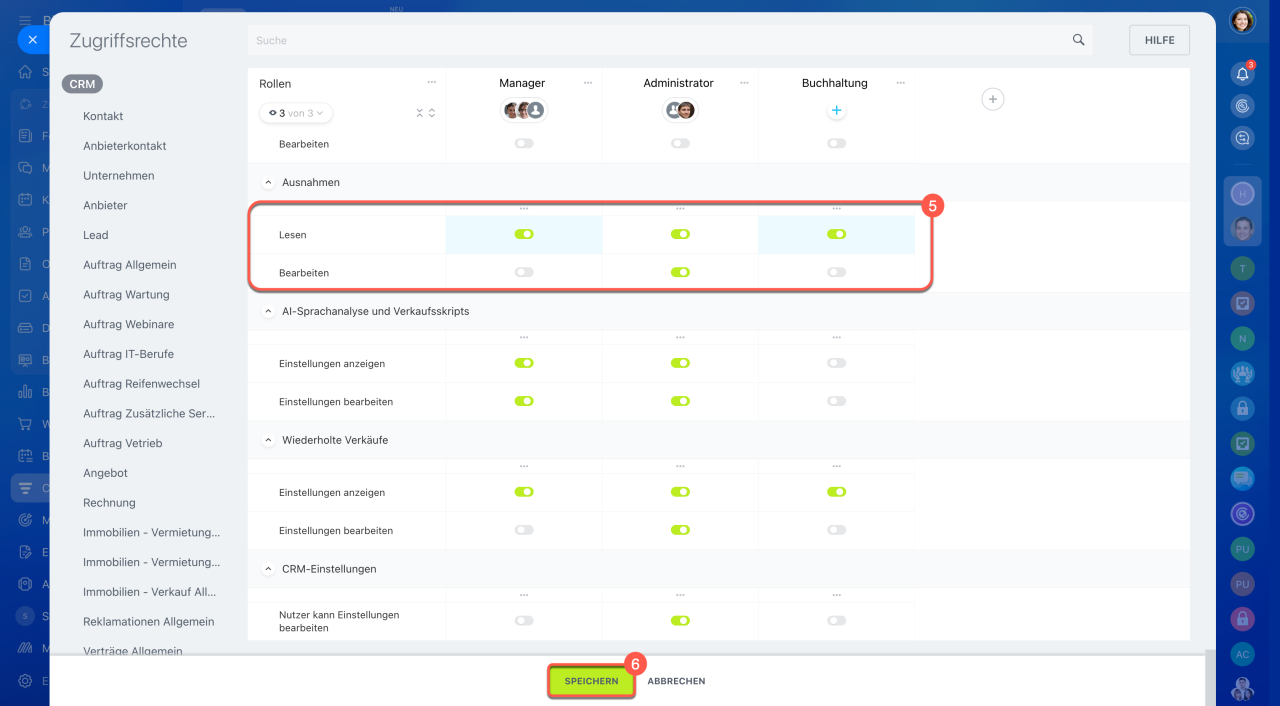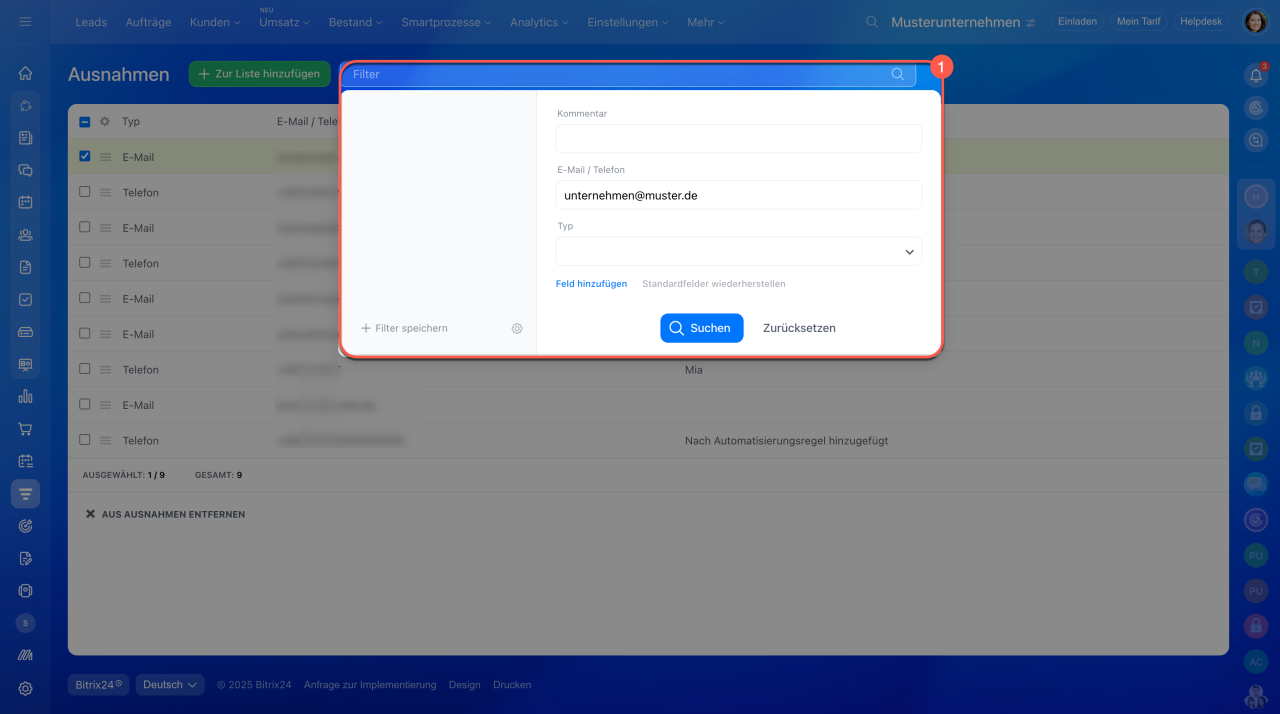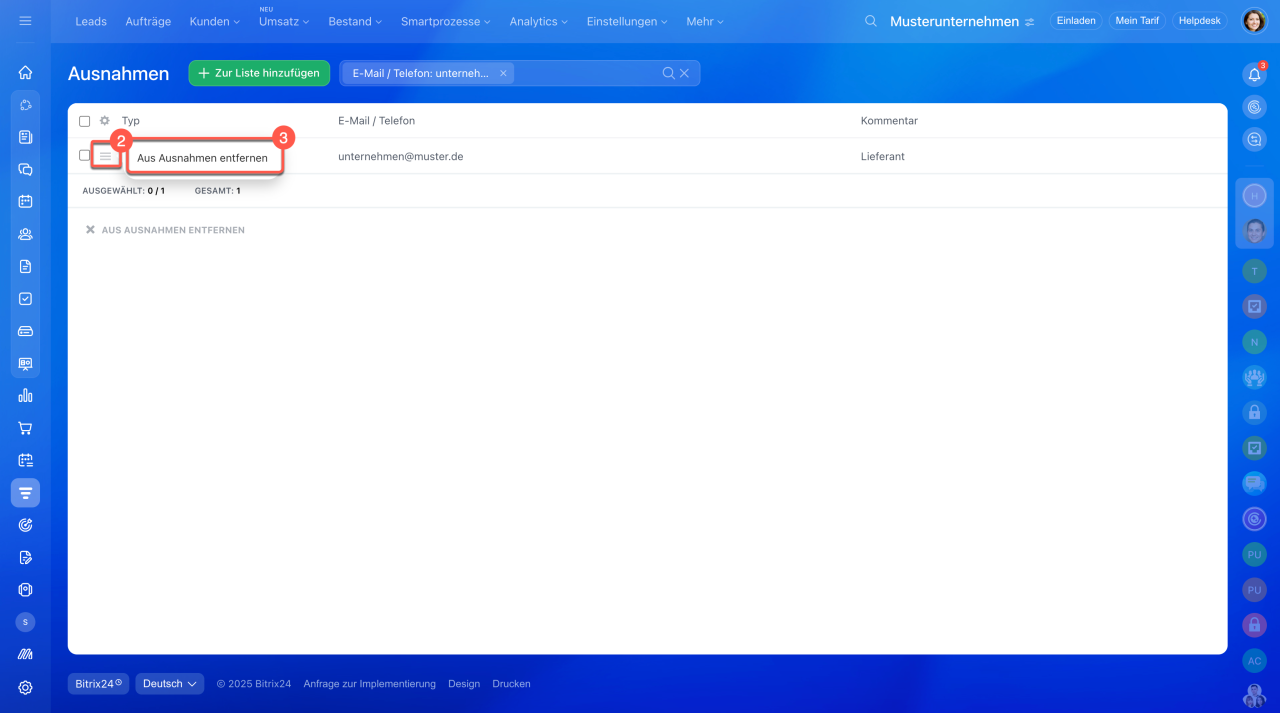Einige Anrufe oder E-Mails, die nicht mit Ihrem Unternehmen zusammenhängen, können in Ihr CRM gelangen und die Statistiken verfälschen. Um dies zu vermeiden, fügen Sie E-Mail-Adressen oder Telefonnummern zu den Ausnahmen hinzu, sodass nur relevante Informationen im CRM gespeichert werden.
Rollenmodell der Zugriffsrechte im CRM
Vorgenommene Änderungen werden für alle CRM-Nutzer angewendet.
In diesem Beitrag zeigen wir Ihnen, wie Sie:
Ausnahmen in den CRM-Einstellungen hinzufügen
Um E-Mails oder Telefonnummern zu Ausnahmen hinzuzufügen:
1-4. Öffnen Sie den Bereich CRM > Mehr > Einstellungen >CRM-Einstellungen.
5-6. Klicken Sie auf Sonstiges > Ausnahmen.
7. Klicken Sie oben rechts auf den Button Zur Liste hinzufügen.
8-9. Geben Sie E-Mail-Adressen und Telefonnummern ein, jeweils eine pro Zeile. Sie können auch einen Kommentar hinzufügen, indem Sie nach einem Eintrag ein Semikolon setzen. Klicken Sie auf Importieren, um die Einträge zu speichern.
- Ausnahmen verhindern nur, dass neue E-Mails im CRM gespeichert werden. Antworten auf bereits vorhandene E-Mails werden dennoch gespeichert.
- Nachrichten und Anrufe werden nicht blockiert. Sie erscheinen weiterhin in Ihrem Posteingang und in der Telefonstatistik, werden aber nicht im CRM gespeichert.
Ausnahmen im CRM-Elementformular hinzufügen
Sie können Kontakte direkt aus dem Formular eines Leads oder Formulars zu den Ausnahmen hinzufügen:
- Klicken Sie auf die Einstellungen (⚙️) im Menü oben.
- Wählen Sie den Punkt Zu Ausnahmen hinzufügen aus.
Wenn Sie dies tun, löscht Bitrix24 den Lead, Deal oder Kontakt und fügt deren Daten zur Ausnahmeliste hinzu. Dies ist nützlich, wenn Sie das Tool für wiederkehrende Leads verwenden, um unerwünschte doppelte Leads zu vermeiden.
Wiederkehrende Leads und Aufträge
Ausnahmen in den Telefonie-Einstellungen hinzufügen
Um Ausnahmen in der Telefonie hinzuzufügen:
1-4. Öffnen Sie den Bereich CRM > Umsatz > Vertriebskanäle > Telefonie.
5. Klicken Sie auf Nummern konfigurieren und wählen Sie eine Telefonnummer aus der Liste.
6-7. Öffnen Sie den Tab CRM-Integration und klicken Sie auf CRM-Ausnahmen bearbeiten.
Fügen Sie Nummern zur Ausnahmeliste hinzu und speichern Sie die Änderungen.
Zugriffsrechte für Ausnahmen konfigurieren
Um festzulegen, wer die Ausnahmeliste anzeigen oder bearbeiten darf:
1-4. Öffnen Sie den Bereich CRM > Mehr > Einstellungen > CRM-Zugriffsrechte.
5-6. Passen Sie die Berechtigungen für jede Rolle an, um den Zugriff auf die Ausnahmeliste zu erlauben oder zu verweigern. Speichern Sie Ihre Änderungen.
Rollenmodell der Zugriffsrechte im CRM
Kontakte aus den Ausnahmen entfernen
Wenn Sie versehentlich jemanden zur Ausnahmeliste hinzugefügt haben:
- Verwenden Sie den Filter, um den Kontakt zu finden.
- Rufen Sie das Menü neben dem Kontakt auf.
- Wählen Sie den Punkt Aus den Ausnahmen entfernen aus.
Zusammenfassung
- Verwalten Sie die Ausnahmeliste im Bitrix24 CRM, um sicherzustellen, dass nur relevante Daten gespeichert werden.
- Fügen Sie Ausnahmen über die CRM-Einstellungen, Formulare der CRM-Elemente oder die Telefonie-Einstellungen hinzu.
- Legen Sie Zugriffsrechte für verschiedene Rollen fest, um zu definieren, wer Ausnahmen ansehen und bearbeiten darf.
- Wenn Sie versehentlich jemanden hinzugefügt haben, entfernen Sie ihn einfach aus der Ausnahmeliste.